从硬盘恢复已删除的视频文件的2种方法
 更新于 华伦 / 18年2021月11日00:XNUMX
更新于 华伦 / 18年2021月11日00:XNUMX当我的计算机上有两个分区时,我愚蠢地格式化了错误的硬盘分区。 我听说过数据恢复软件,该软件可以帮助您从格式化的硬盘驱动器恢复数据。 我必须使用数据恢复程序来恢复视频文件吗? 有没有人可以给我一些建议? 谢谢!
格式化是每个操作系统提供的非常有用的功能。 您可能由于各种原因(例如系统升级,病毒攻击,创建分区等)而格式化计算机硬盘驱动器。
但是,如果不正确使用格式化,可能会造成严重破坏并导致大量数据丢失。
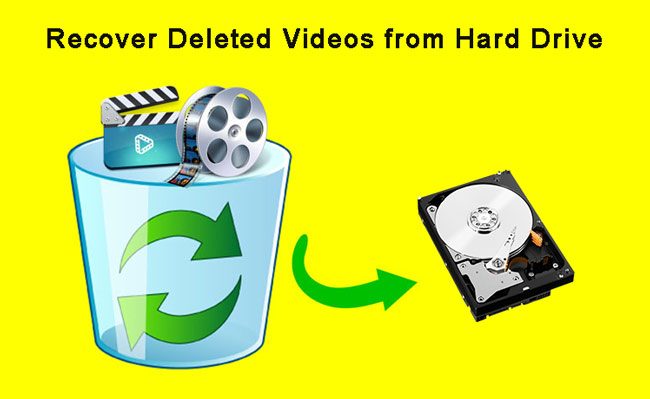
大多数人喜欢拍摄一些视频以捕捉一些宝贵的时刻,并将它们存储在计算机硬盘上,以备日后使用。 如果删除的视频是唯一的,那将是毁灭性的。
您认为删除的视频无法恢复,但是可以恢复。
有意或无意格式化的数据仍将驻留在同一驱动器上。 格式化数据后,仅删除指向数据位置的指针。 因此,您仍然希望能够恢复丢失的视频。
让我们详细讨论如何从硬盘恢复丢失的视频。
1.使用Windows备份从硬盘驱动器中恢复已删除的视频
Windows具有内置的实用程序来备份系统和数据,而无需借助第三方工具。
Windows备份提供了最佳的数据保护解决方案。 它包含已选择要备份的文件夹和文件中的所有数据,包括完整设置,应用程序和所有文件。
您应该定期使用Windows备份来备份文件,大多数数据恢复专家建议您使用Windows备份,以便可以根据需要还原单个文件和文件夹。
提示: 如果硬盘或计算机停止工作,则可以使用系统映像还原计算机的内容。
要从Windows备份还原已删除的视频,请执行以下操作。
点击 Start 开始 您计算机上的菜单。
导航 控制面板 > 系统和维护“ > 备份和恢复.

点击 备份和恢复 界面中,点击 恢复我的文件 按钮或 恢复所有用户的文件 按钮。
在 恢复备份 窗口中,浏览备份的内容,然后找到要还原的文件。 有3个选项可用于查找所需文件: 搜索, 浏览文件 和 浏览文件夹.
- 使用以下 search 搜索栏来有系统地查看 输入您要还原的视频文件的名称(或名称的一部分)。 点击找到的视频文件或 选择全部 按钮,然后单击 OK.
- 浏览文件: 选择备份名称,然后选择包含原始视频文件的文件夹。 单击找到的视频文件,然后单击 添加文件.
- 浏览文件夹: 选择此按钮将打开一个文件夹对话框。 单击一个文件夹以还原该文件夹中的所有文件。 请点击 添加文件夹.

选择您想要还原视频文件的位置,然后按照向导中的步骤进行操作。
此外,您还可以从在另一台计算机上创建的备份中还原文件:只需转到 Start 开始 > 控制面板 > 系统和维护“ > 备份和恢复 > 选择另一个备份以从中还原文件.
2.使用FoneLab从硬盘恢复视频
不是每个人都有定期备份的习惯。 如果你也是其中一员,又没有备份被删除的视频,恐怕别无他法,只能使用第三方视频恢复软件。
FoneLab数据检索器 是最好的视频恢复软件之一。 它旨在通过扫描硬盘驱动器来恢复几乎所有已删除或丢失的各种格式的视频,包括MP4,AVI,MPG,WMV和MOV,而不会影响原始数据。
FoneLab数据检索器-从计算机,硬盘驱动器,闪存驱动器,存储卡,数码相机等中恢复丢失/删除的数据。
- 轻松恢复照片,视频,文档和更多数据。
- 恢复之前预览数据。
仅需三个步骤,所有数据和内容将重新出现在您的PC上。
运行这个软件
首先,您应该在计算机上下载并安装此数据恢复软件。 然后启动该程序。

扫描数据
在主界面上,选择要恢复的数据类型(应选择 视频)和丢失数据的硬盘。 然后点击 Scan 扫描 按钮开始对所选磁盘驱动器进行快速扫描。
如果快速扫描不能带来您想要的结果,您可以点击 深层扫描 再试一次。

恢复数据
单击左侧面板中的文件类型,以查找要恢复的项目。 您也可以使用 筛选器 快速查找所需文件的功能。
选中要检索的项目的复选框,然后单击 恢复 按钮将所选图像保存回计算机。

此外 恢复视频,此软件还可以 恢复Word文档,图片,音频,电子邮件以及来自计算机,硬盘驱动器,闪存驱动器,数码相机等的其他类型的文件。 它也可以帮助您 从硬盘驱动器恢复文本文件.
该软件提供30天的试用期。 无论如何,您可以免费下载并使用它来查看已删除的视频是否仍然可以恢复。
FoneLab数据检索器-从计算机,硬盘驱动器,闪存驱动器,存储卡,数码相机等中恢复丢失/删除的数据。
- 轻松恢复照片,视频,文档和更多数据。
- 恢复之前预览数据。

